Inventor 2013 a ajouté d'autres bibliothèques de matières et d'apparences à la place des styles de matières et de couleurs. D'autres bibliothèques et d'autres contenus sont fournis. Toutefois, si vous préférez utiliser une bibliothèque appartenant à une version précédente, vous pouvez la migrer en suivant les étapes décrites ci-après.
Qu'est-ce qui a changé ?
- L'Assistant de gestion des styles n'est plus disponible.
- Les catégories Matière et Couleur ont été supprimées de la boîte de dialogue de l'Editeur de styles et de normes Les matières et les apparences ne sont plus des styles. REMARQUE : vous pouvez continuer à utiliser le gestionnaire des styles pour transférer les autres styles, tels que les normes de dessin, entre les bibliothèques de styles.
- De nouvelles commandes relatives aux matières et aux apparences ont été ajoutées dans l'onglet Outils du groupe de fonctions Matières et apparences.
- Des paramètres de configuration des matières et apparences ont été ajoutées dans les paramètres de projet.
- Option de style de couleur Apparence réaliste
L'option de style de couleur Apparence réaliste a été introduite dans Inventor 2012. Chaque style est affecté à une apparence. Vous pouvez changer d'apparence, mais ne pouvez ni les créer ni les modifier. Lorsque cette option est activée, cela signifie que l'apparence réaliste a été utilisée pour l'affichage du style visuel réaliste. Lorsque cette option est désactivée, cela signifie que la définition du style de couleur a été utilisée pour l'affichage du style visuel réaliste. L'image suivante illustre les résultats de l'état d'option DESACTIVE/ACTIVE.
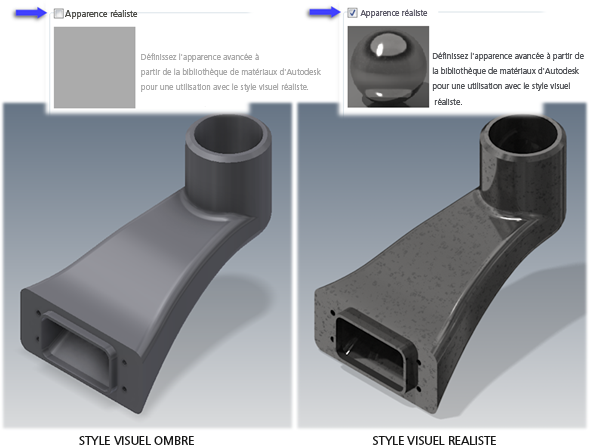
Figure 1 Autodesk Inventor 2012 - effet de l'option Apparence réaliste
Dans Inventor 2013, les apparences remplacent les styles de couleur. Le navigateur et l'éditeur d'apparences proposent des outils permettant de créer et de modifier des apparences. La migration utilise la définition héritée du style de couleurs pour déplacer les styles depuis une ancienne version d'Inventor 2013. Comme il a été mentionné précédemment, l'état d'option (activée/désactivée) détermine la pièce de la définition du style de couleurs à migrer. Pour vous guider dans votre choix, nous proposons les avantages suivants :
- Condition
- Vous préférez ou vous utilisez l'apparence réaliste, et vous changez notamment les affectations. L'option est toujours sélectionnée (activée).
- Action
- Aucune action n'est requise. L'apparence que vous avez affectée sera migrée.
- Condition
- Vous n'avez pas utilisé le mode d'affichage Style visuel réaliste et/ou préférez l'apparence Style visuel ombré. L'option Apparence réaliste est peut-être sélectionnée (activée).
- Action
-
- Modifiez tous les styles de couleur que vous souhaitez conserver et désactivez l'option Apparence réaliste.
- Enregistrez la modification apportée au style. Remarque : si vous conservez des styles de couleur uniques dans des modèles, et non dans une bibliothèque, vous devez ouvrir chaque modèle associé à style de couleur personnalisé et modifier le style avant d'effectuer la migration.
- Migrez les modèles.
Si vous ne le faites pas, les styles de couleur sont migrés à l'aide des propriétés d'apparence réaliste, et non à l'aide des propriétés de style de couleur.
- Condition
- Vous avez désélectionné (désactivé) l'option Apparence réaliste pour les styles de couleur.
- Action
- Aucune action n'est requise. L'affectation Apparence réaliste est ignorée.
- Condition
- L'apparence réaliste de certains styles de couleur est soit activée, soit désactivée.
- Action
- Aucune action n'est requise. Vous avez déjà défini votre préférence et l'opération de migration s'effectuera en fonction.
Comment migrer les bibliothèques à partir de versions précédentes
- Migrez tous les autres types de style comme indiqué précédemment à l'aide du Gestionnaire de bibliothèques de styles. Pour en savoir plus, reportez-vous à la rubrique Migrer les styles personnalisés
- Migrer les styles de couleur et de matière hérités vers les nouvelles bibliothèques de matériaux
- Lancez Inventor.
- Ouvrez un nouveau fichier pièce ou ensemble.
- Repérez la commande matière dans le ruban sous l'onglet Outils du groupe de fonctions Matières et apparences. Vous pouvez également accéder à la commande Matière dans la barre d'outils d'accès rapide. Cliquez sur la commande Matière pour ouvrir le navigateur correspondant, reportez-vous à l'illustration 1.
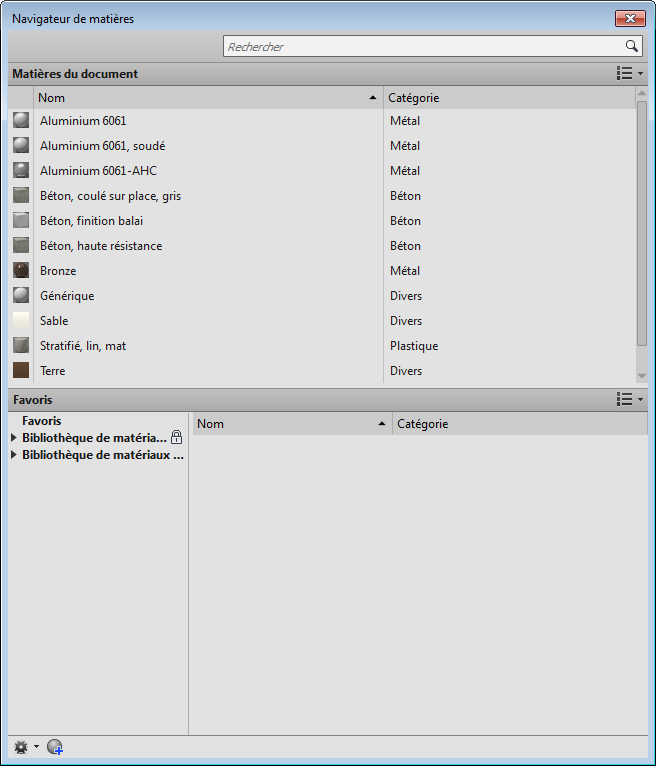
Illustration 1
- Cliquez sur
 et sur Migrer les styles Inventor pour afficher l'illustration 2.
et sur Migrer les styles Inventor pour afficher l'illustration 2. 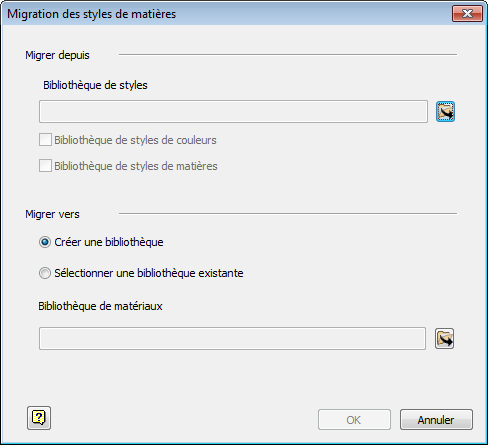
Illustration 2.
- Dans la boîte de dialogue Migration des styles de matière, spécifiez l'emplacement du dossier des styles hérités que vous souhaitez migrer en cliquant sur le bouton de navigation des bibliothèques de styles. Remarque : ce dossier doit inclure les fichiers material.xml et Color.xml.
- Sélectionnez l'option de votre choix pour migrer un style de matière ou de couleur.
- Si l'option Bibliothèque des styles de matières est sélectionnée, l'option Bibliothèque des styles de couleur est également activée, et ne peut pas être désactivée. Comme indiqué préalablement, les matières font référence à une apparence et les deux doivent être présentes dans une bibliothèque de matériaux. Toutefois, une bibliothèque peut également contenir seulement des apparences. Si vous préférez utiliser une bibliothèque séparée pour les apparences, migrez la bibliothèque de styles de couleurs séparément. Sélectionnez l'option Créer une nouvelle bibliothèque. Si vous avez déjà créé une bibliothèque dans le nouveau format et souhaitez y ajouter les styles de la version antérieure, sélectionnez l'option Bibliothèque existante. Remarque : La bibliothèque de matériaux existante doit être accessible en lecture/écriture et le nom de matière hérité sera modifié en y ajoutant un numéro, s'il existe des doublons dans la bibliothèque de matériaux existante.
Si les styles de matière et couleur ont été migrés vers la même bibliothèque, vous devrez ajouter la bibliothèque dans les deux bibliothèques, de matières et d'apparences.
- Cliquez sur OK pour lancer la migration. Remarque : Une boîte de dialogue peut s'afficher si les noms de matières ou couleurs ont été modifiés au cours du processus de migration. Par exemple, le nom "par défaut" sera remplacé par "générique". Cliquez sur le bouton Accepter pour terminer la migration.

Figure 3
- Migrer les styles de couleurs hérités vers les bibliothèques d'apparences.
La procédure est identique à celle de la migration des styles de matière hérités vers la bibliothèque de matériaux.
Remarque : Si vous avez migré le style de matière vers la bibliothèque de matériaux, le style de couleur sera migré automatiquement en même temps. Vous pouvez donc utiliser la commande "Ouvrir une bibliothèque existante" pour charger la bibliothèque de matériaux migrée dans le navigateur des apparences. - Configurez votre projet de sorte qu'il utilise la nouvelle bibliothèque. Reportez-vous à la figure 4.
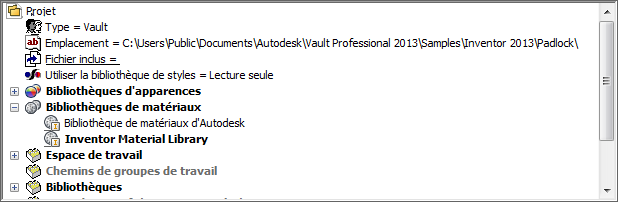
Illustration 4
- Lancez la commande Projets.
- Dans un projet, placez le curseur sur les bibliothèques d'apparences ou celles de matières pour ouvrir le menu contextuel et ajouter les bibliothèques.
- Sur un élément de bibliothèque, accédez au menu contextuel pour supprimer les bibliothèques non voulues.
- Sur un élément de bibliothèque, accédez au menu contextuel et définissez la bibliothèque Active.
Remarque : Une bibliothèque peut contenir des matières et des apparences ou uniquement des apparences. Si les styles de matière et de couleur ont été migrés vers une seule bibliothèque, ajoutez la bibliothèque aux bibliothèques de matières et d'apparences de votre projet. Si vous avez migré les styles de couleur dans une bibliothèque distincte, ajoutez celle-ci uniquement à l'élément des bibliothèques des apparences. - Copiez les styles de gabarit personnalisés à la bibliothèque d'apparences ou de matières. Avant Inventor 2013, vous pouviez utiliser l'Assistant de gestion des styles ou Enregistrer le style pour copier les styles de gabarit dans la bibliothèque de styles. Mais dans Inventor 2013, il existe une nouvelle méthode pour migrer un style de gabarit à une bibliothèque de matériaux ou d'apparences. Voici la procédure :
- Effectuez une sauvegarde du gabarit et de la bibliothèque de matériaux ou d'apparences.
- Ouvrez le gabarit, les matières et les couleurs seront migrées vers les nouvelles matières et apparences dans le document. Le processus de migration se termine automatiquement lorsque le gabarit est enregistré. Reportez-vous à la figure 5.
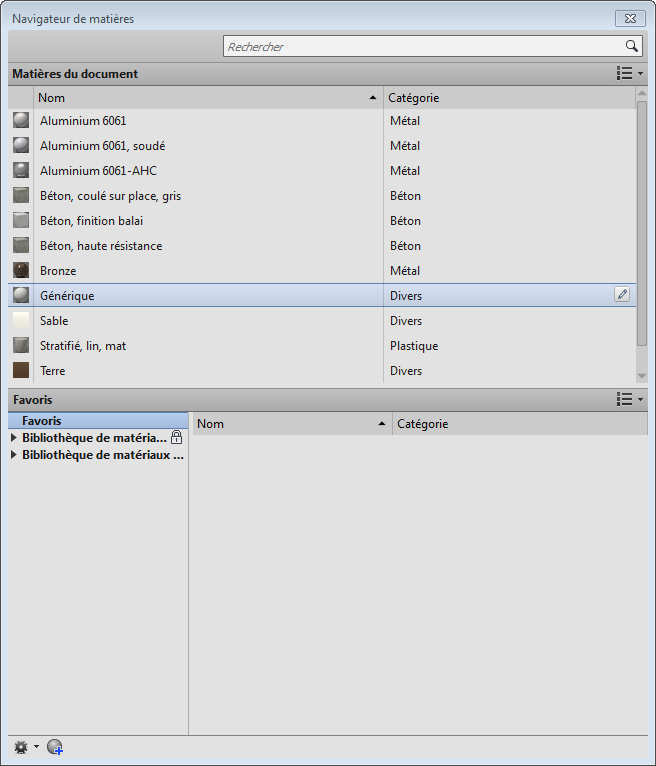
Illustration 5
Remarque : Vous pouvez ajouter les matières ou les apparences migrées à une bibliothèque personnalisée, en procédant comme suit :- Vérifiez la section bibliothèque du Navigateur de matières ou d'apparences pour vous assurer que cette bibliothèque est accessible.
- Dans la section document de la boîte de dialogue, faites glisser la matière ou l'apparence dans la bibliothèque personnalisée appropriée ou sélectionnez la matière ou l'apparence et dans le menu contextuel -> Ajouter à -> bibliothèque personnalisée appropriée.
- Répétez l'étape 2 pour toutes les matières ou les apparences que vous souhaitez ajouter aux bibliothèques.
- Migrez les styles de matière et de couleur dans les fichiers existants.
Pour migrer un document, ouvrez simplement le document et commencez à travailler. La conversion au nouveau format s'effectue automatiquement. Vous pouvez également effectuer une migration par lot des documents à l'aide du planificateur de tâches, utilitaire installé avec Inventor.
Pour plus d'informations, reportez-vous à la rubrique Migration des styles de couleur et matière Inventor hérités dans l'aide d'Autodesk Inventor.